印刷するとなぜ色が変わってしまうの? RGBとCMYKの仕組みを覚えよう
- 2020.06.02
- 印刷まめ知識

作成したデータを印刷すると、思った色と違った色で仕上がってきたという経験はありませんか。その理由は画面の色と印刷物では、再現できるカラーの領域が違うためです。
今回はパソコンの画面の色(RGB)と実際の印刷の色(CMYK)について、仕組みや変換方法を解説いたします。
RGBとCMYKの色の仕組み
色にはRGB、CMYKの2種類の表現方法があります。
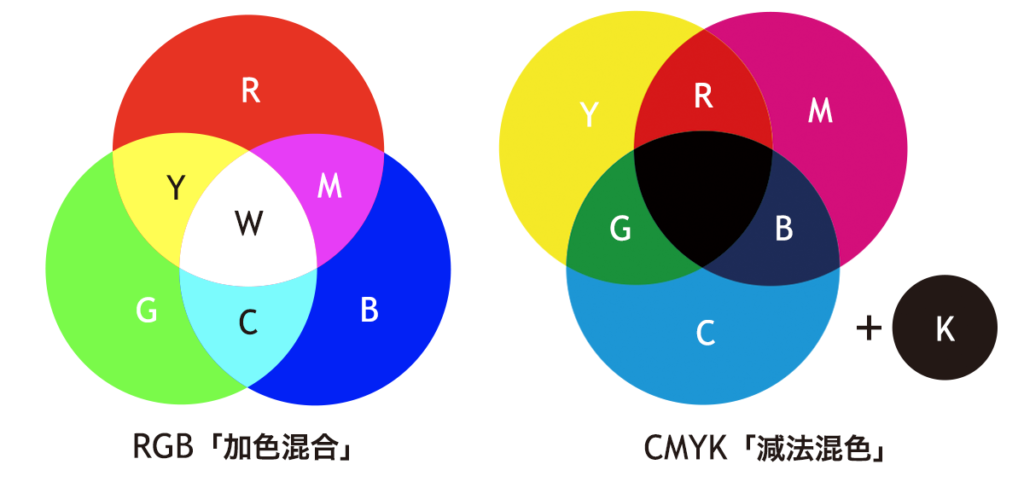
RGBとは?
RGBは光の三原色と呼ばれていて、R(RED レッド)、G(GREEN グリーン)、B( BLUE ブルー)の3つの原色を組み合わせることで様々な色を表現します。TVやPCなどのディスプレイ(モニタ)はRGBです。色を混ぜ合わせれば混ぜ合わせるほど明るい色へと変化していくため、「加法混合」または「加法混色」と呼ばれます。上記の図のように色が重なり合うと、最終的には白に近づいていきます。
CMYKとは?
CMYKはインクを使った色表現で、C(Cyanシアン)、M(Magentaマゼンダ)、Y(Yellowイエロー)、K(Key Plate 黒)の要素を持っています。
インクなど色料による三原色なので、色が混ざっていくとRGBとは逆に段々と濃い色へと変化します。絵の具の色をイメージされると分かりやすいかも知れません。このように濃い色へと変化していくので「減法混合」または「減法混色」と呼ばれます。
理論上、シアン、マゼンダ、イエローの三原色を100%重ねると黒になりますが、実際には黒に近い色は作れても、黒色は作れません。なのでCMYの3色を補間するため+K(Key Plate黒)インクが追加されています。
印刷会社への入稿するデータは、インクを使用する為、CMYKが一般的となります。
RGBデータを印刷する際は一度CMYKに変換する必要があります。Photoshopなどのソフトを使用すれば、自動でCMYKに変換されますが、RGBで表現させる蛍光色のような色彩は再現できず、少しくすんだ色に仕上がることがあります。
RGBからCMYK変換時の注意事項
なぜ色の「くすみ」が起きてしまうのか?
ではRGBとCMYKの特性を理解していただいた所で、変換した際に何故くすみが起きてしまうのか、その仕組みと軽減する方法についてご紹介いたします。
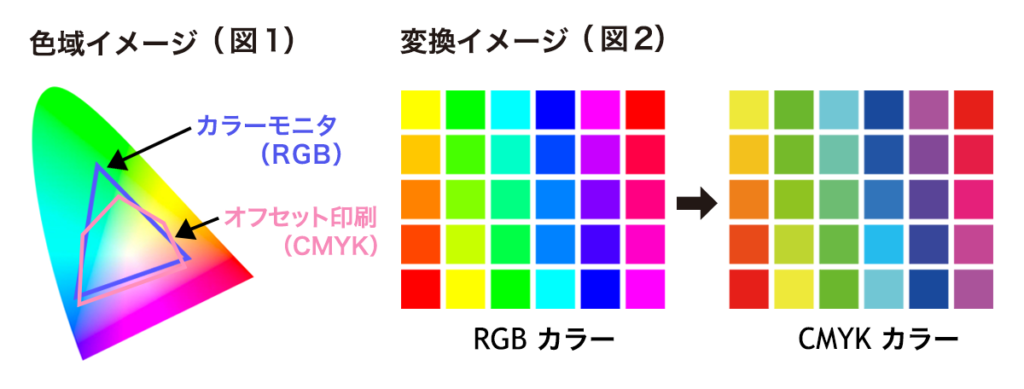
RGBとCMYKでは色の作りの違いにより扱える色域が異なります。RGBはより蛍光に近い明るい色域を再現することが可能です(上図①参照)。カバーできる色域の違いによりカラーモードの変換を行うと、CMYKでは扱える色域が狭まるため上図②のような「くすみ」が起きてしまいます。
モード変換時の豆知識 PhotoshopでRGBからCMYK変換
RGB画像をCNMYKに変換するときは、photoshopで簡単にできます。「イメージ」モード→「CMYKカラー」でRGB画像は自動的にCMYK変換されます。
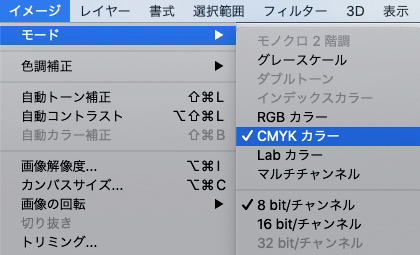
※CMYKカラーに変換したものをもう一度RGBカラーに戻しても、変換前の彩度の高いRGBカラーに戻ることはないので注意が必要です。
そして、変換はより細かい設定をすることもできます。
「モード変換」から行わず、メニュー編集→「プロファイル変換」を選択することでカラーの詳細を設定することができます。
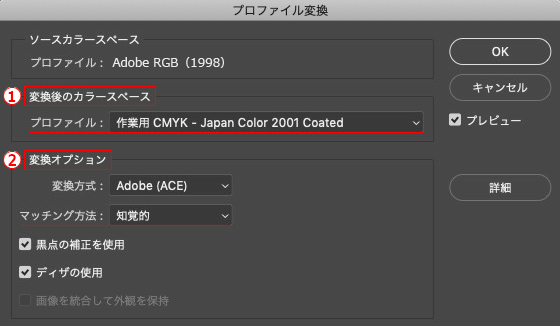
①変換後のカラースペース
プロファイルは「Japan Color 2011 Coated」か「Japan Color 2001 Coated」を選択してください。どちらも差は殆どありませんが、一般的に日本での印刷物は上記のモードで行うことが多いです。
②変換オプション
マッチング方法は「相対的な色域を維持」か「知覚的」を選択してください。
「知覚的」→比較的に細かな階調が維持され自然な色合いに仕上がりますが、全体的な発色が沈みがちになります。
「相対的な色域の維持」→全体的な色域はキープされ、元の色に一番近い色合いになりますが、発色の良い色域の階調は維持できず損なわれる事があります。
マッチング方法により変換後の色味が大きく異なる場合がございます。右側中央にあるプレビューにチェックを入れると、変換前に色味の確認をすることが出来ます。
入稿時のちょっとしたコツ
印刷に入る前に色味で失敗しないように、ちょっとしたコツや注意点をまとめましたので、入稿時の参考にしていただけたらと思います。
変換後の色調補正

RGBからCMYKに変換した際、ピンク等の発色の良い色域はCMYKのインクでは表現が難しく、くすんで見えてしまう場合があります。そんな時はトーンカーブなどの色調補正ツールでC(シアン)の中間値を少し落とし、M(マゼンダ)の彩度を少しあげると良くなることがあります。是非試してみてください。
CMYK変換する前にプレビューで確認
一度CMYK変換してしまうと、もう一度RGB画像に戻しても変換した色味は元には戻りません。なので、最終的にCMYKに変換して印刷を行う場合は、変換する前にPhotoshopのプレビュー表示を使うと、擬似的にCMYK変換した画像を確認することができます。
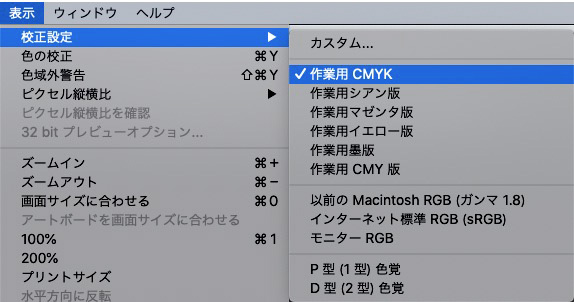
「表示」メニュー→「校正設定」で作業用CMYKを選択。選択後、同じく「表示」メニュー→「色の校正」を選択するとCMYK変換された画像をプレビューで確認することができます。
※ショートカット:MAC「⌘+Y」、WIN「Ctr+Y」で何度も繰り返しプレビューすることができます。
RGBからCMYKに変換後、前述したとおり、もう一度RGBに戻しても、一度変換した色は元には戻りません。変換前の状態をバックアップしておくと安心です。
まとめ
今回は、RGBとCMYKの色の仕組みについてまとめてみました。イメージ通りの印刷物に近づけるためのポイントとして頭の片隅に置いていただけると嬉しく思います。また、グラビティ(オンデマンド印刷)では、本印刷前の「試し刷り」サービスがございます。ご注文いただいた仕様で印刷し、色見本をお送りすることができますので、ご希望の方はお気軽にお問い合わせください。
今回は以上です。制作のご参考になりましたでしょうか? グラビティは小ロットのグッズ印刷を得意とする会社です。この他にもこの印刷の金額が知りたい、これ出来る? データの作り方も教えて…等など、印刷に関わることなら何でも聞いてください。
-
前の記事

疫病除けに!アマビエステッカーを作りました 2020.05.01
-
次の記事

父の日のプレゼントの参考に!つくれるオリジナルグッズ特集 2020.06.03


